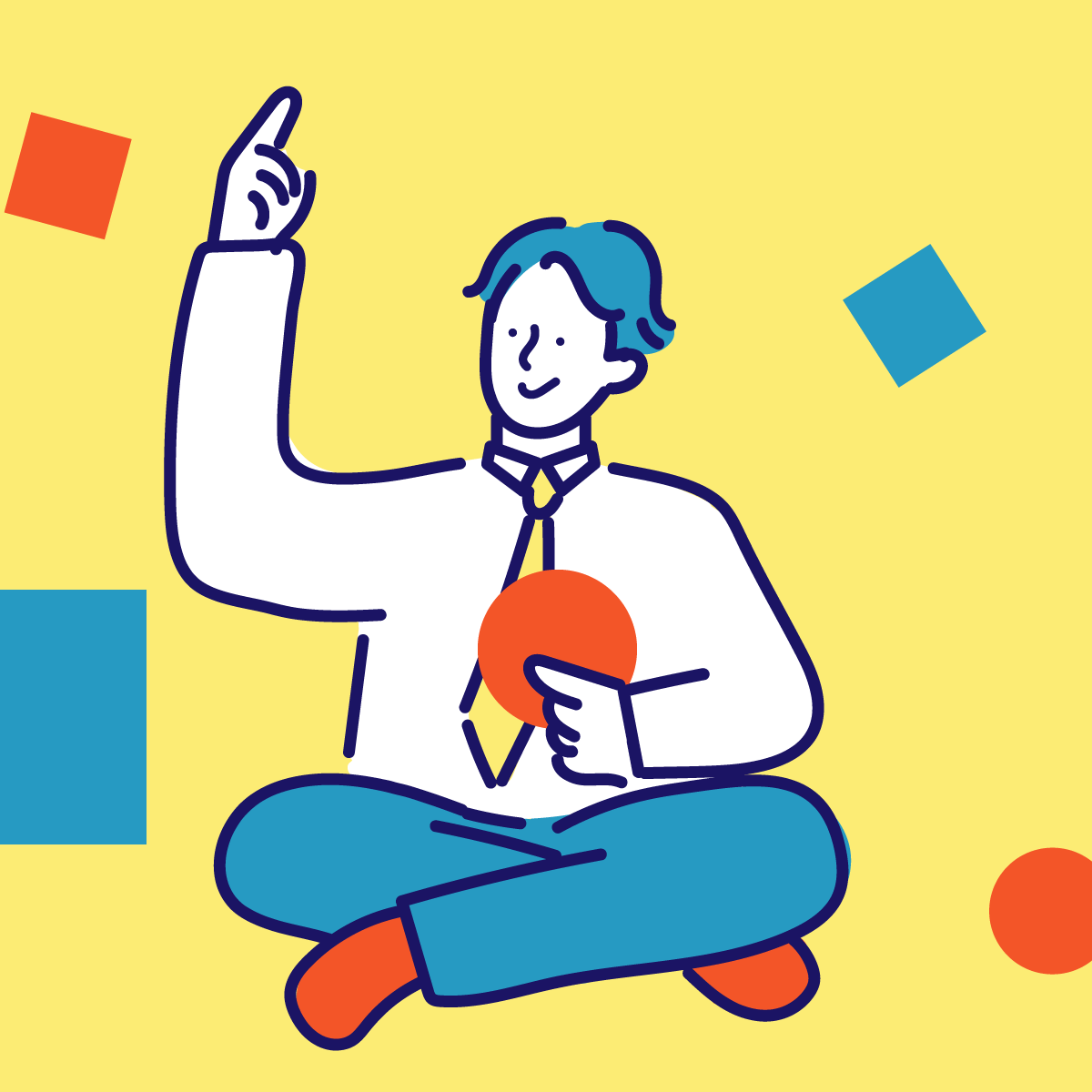オンラインレッスンは、学習者や教師にとって便利な学習手段として急速に人気を集めています。
この記事では、オンラインレッスンでSkypeを利用するメリットとデメリットについて、他の人気通話ツールであるZoomやGoogle Meetと比較しながら解説します。
Skypeのメリット
使いやすいインターフェース
Skypeは使いやすいインターフェースを提供しており、直感的な操作でオンラインレッスンを行うことができます。
初心者やテクノロジーに慣れていない人にとって、使いやすさは重要な要素です。
直感的なナビゲーション:
Skypeのメイン画面はシンプルで直感的なデザインです。主要な機能やオプションは視覚的に明示され、使いたい機能にすばやくアクセスすることができます。
通話の発信や受信、連絡先の管理、チャットの開始など、基本的な操作はわかりやすく配置されています。
ユーザープロフィールとステータス
Skypeでは、ユーザープロフィールを作成し、プロフィール写真やステータスメッセージを設定することができます。
これにより、他の参加者が自分の身元を識別しやすくなり、コミュニケーションが円滑になります。
クリアな通話履歴とメッセージ
Skypeは通話履歴とメッセージ履歴を整理して表示する機能を提供しています。
これにより、過去の通話やチャット内容を簡単に参照できます。
特定の連絡先やグループとのやり取りを追跡することができるため、学習の進行状況や資料の共有などに役立ちます。
インタラクティブなコンタクトリスト
Skypeのコンタクトリストは、参加者や連絡先を整理するのに便利です。
連絡先をグループ分けすることができ、それぞれのグループに異なる役割や関連性を持つ人々をまとめることができます。
また、連絡先の状態(オンライン、オフライン、利用不可など)を表示することで、誰が利用可能かを把握しやすくなります。
カスタマイズ可能な設定
Skypeは個々のユーザーが好みに応じて設定をカスタマイズすることができます。例えば、通知の設定や音声/ビデオの品質設定など、自分に合った環境を整えることが可能です。
テキストチャット機能
Skypeはテキストチャット機能も備えており、授業中に簡単な質問やリソースの共有など、学習者と教師の間でリアルタイムのコミュニケーションを行うことができます。
これは学習の効率を高める上で非常に便利です。
テキストメッセージの送受信
Skypeのテキストチャット機能では、教師と学習者はテキストメッセージを送受信することができます。
これにより、授業中に疑問や質問、意見を簡単にやり取りすることができます。
チャットの個別またはグループ化
Skypeでは、個別の参加者との一対一のチャットだけでなく、複数の参加者をグループ化してチャットを行うことも可能です。
グループチャットは、クラス全体や特定のプロジェクトグループなど、異なる参加者間での協力や情報共有に役立ちます。
メディアやファイルの共有
Skypeのテキストチャットでは、テキストメッセージだけでなく、画像、動画、ドキュメントなどのメディアやファイルを共有することもできます。
これにより、授業中に必要なリソースや資料を共有し、学習者が簡単にアクセスできるようになります。
履歴の保存と検索
Skypeはチャット履歴を保存し、後で参照したり検索したりすることができます。
これにより、重要な情報や指示を見逃すことなく、必要な情報に迅速にアクセスできます。
表情アイコンや絵文字の使用
テキストチャットでは、表情アイコンや絵文字を使用することで、感情や反応を表現することができます。
これにより、テキストベースのコミュニケーションでもより豊かなコミュニケーションを実現することができます。
オフラインメッセージ
参加者がオンラインでない場合でも、Skypeのテキストチャットではオフラインメッセージを送信することができます。
相手が再度オンラインになったときにメッセージを受信するため、重要な情報を逃さずに伝えることができます。
画面共有機能
Skypeの画面共有機能は優れており、教師は画面上の資料やデモを共有することができます。
これにより、教材やコンテンツを視覚的に理解しやすくすることができます。
画面共有の開始と停止
Skypeの画面共有機能は、簡単に開始および停止することができます。
画面共有を開始すると、参加者は共有された画面をリアルタイムで見ることができます。
共有する内容は、デスクトップ全体、特定のアプリケーションウィンドウ、または特定の画面領域を選択することができます。
コンテンツの視覚的な共有
画面共有機能を使用することで、教師はプレゼンテーション、教材、資料、ウェブページなどのコンテンツを参加者と共有することができます。
これにより、参加者は実際の画面を通じて内容を視覚的に理解することができます。
リアルタイムのデモンストレーション
画面共有を使用することで、教師はリアルタイムでソフトウェアのデモンストレーションや操作手順の実演を行うことができます。参加者は教師の画面を見ながら、具体的な手順や操作方法を学ぶことができます。
学習者の画面共有
Skypeでは、学習者も自分の画面を共有することができます。
これにより、学習者は自分の作業やプレゼンテーションを他の参加者と共有し、フィードバックや指示を受けることができます。
アノテーションツールの使用
画面共有中には、アノテーションツールを使用して注釈やマーキングを行うことも可能です。
教師や学習者は、共有された画面上に直接書き込んだり、ハイライトしたり、図形やテキストを追加したりすることができます。
これにより、より具体的な指示や説明を行うことができます。
音声とビデオの品質
Skypeは高品質な音声とビデオ通話を提供しており、オンラインレッスン中のコミュニケーションのクオリティを向上させます。
これにより、学習者と教師の間でよりスムーズな対話が可能となります。
高品質な音声通話
Skypeは、高品質な音声通話を提供します。デジタルオーディオ技術を使用しており、クリアで自然な音声を実現しています。
このため、教師と学習者はオンラインレッスン中に快適なコミュニケーションを行うことができます。
高解像度のビデオ通話
Skypeは、高解像度のビデオ通話をサポートしています。
HDビデオに対応しており、鮮明な映像を提供することができます。
これにより、教師と学習者はオンラインレッスン中に細かい表情やジェスチャーを見ることができます。
ノイズキャンセリング機能
Skypeにはノイズキャンセリング機能が組み込まれており、周囲の雑音やエコーを抑制することができます。
これにより、背景の騒音が少なくなり、音声のクリアさが向上します。
自動調整機能
Skypeの音声通話は、ネットワークの状況に応じて自動的に調整されます。
帯域幅が制限されている場合でも、自動調整により音声の品質を最適化することができます。
フレームレートの調整
Skypeは、ネットワークの状況に応じてビデオのフレームレートを自動的に調整します。
これにより、インターネット接続が不安定な場合でも、ビデオのスムーズな再生が可能です。
背景ぼかし機能
Skypeには背景ぼかし機能があります。これにより、背景をぼかして自分の姿だけをクリアに表示することができます。
オンラインレッスン中にプライバシーを保護したり、注意を引きつけることを防いだりするのに役立ちます。
ビデオの共有
Skypeでは、教師や学習者がビデオコンテンツを共有することも可能です。
ビデオファイルの共有やYouTubeのリンクの共有などができ、視覚的な情報や教材を共有する際に便利です。
Skypeのデメリット
人数制限
Skypeの無料版は、通話参加者の人数に制限があります。
一方、ZoomやGoogle Meetは無料プランでもより多くの人数を同時に参加させることができます。
大規模なクラスやセミナーを行う場合には、制限が問題となる可能性があります。
1対1通話
Skypeでは、2人の参加者による1対1の通話は無料で利用することができます。
この場合、通話の品質や機能に制限はありません。
グループビデオ通話
Skypeの無料プランでは、最大100人までの参加者を含むグループビデオ通話が可能です。
これにより、小規模なクラスやグループでのオンラインレッスンを実施することができます。
大規模なイベントやウェビナー
より大規模なオンラインイベントやウェビナーを開催する場合は、Microsoft Teamsなどのツールを検討する必要があります。
これらのツールでは、より多くの参加者を追加することができます。
アカウントの必要性
Skypeを利用するためには、アカウントの作成が必要です。
一方、ZoomやGoogle Meetはアカウントを作成せずに参加することができます。
アカウント作成の手続きが面倒だと感じる人もいるかもしれません。
但し、アカウントの作成によって得られる恩恵もあります。
ユーザーの識別と管理
Skypeのアカウントを作成することで、ユーザーは個別に識別されます。
アカウントには一意のユーザーIDやパスワードが関連付けられており、セキュリティとプライバシーの確保に役立ちます。
また、アカウントを使用することで、連絡先の管理や履歴の保存など、ユーザーの管理も容易になります。
コンタクトの追加と通信の簡素化
Skypeのアカウントを持っていることで、他のSkypeユーザーと簡単にコンタクトを追加し、直接通信することができます。
アカウントを介して連絡先を管理することで、再び連絡先を入力する手間を省くことができます。
通話やメッセージの履歴の保存
Skypeのアカウントにログインすると、過去の通話やチャットメッセージの履歴が保存されます。
これにより、重要な情報や内容を簡単に参照できるだけでなく、必要な場合には復習やアーカイブとして利用することができます。
オンラインレッスンの管理とスケジュール
Skypeアカウントを持つことで、オンラインレッスンの管理やスケジュールをより簡単に行うことができます。
アカウントにはカレンダーや予定表などの機能があり、レッスンの予定を作成したり、他のユーザーとの共有を行ったりすることができます。
画面共有の制約
Skypeの画面共有機能は便利ですが、一度に1つの画面しか共有できません。
複数の画面を同時に表示したい場合には、制約があります。
アプリケーション共有の制限
Skypeでは、通常はアプリケーションのウィンドウを共有することができます。
しかし、セキュリティやプライバシーの観点から、一部のアプリケーションは画面共有できないよう制限されている場合があります。
これは、パスワードや個人情報などの機密データが含まれる可能性があるためです。
デュアルモニターの制限
もし複数のモニターを使用している場合、Skypeでは通常、1つのモニターの画面のみを共有することができます。
複数のモニターの画面を同時に共有するためには、設定やサードパーティ製のソフトウェアの使用が必要になる場合があります。
デスクトップの制限
一部のセキュリティ制限や管理ポリシーにより、特定のデスクトップ上のコンテンツやアクションを共有することが制限される場合があります。これは、センシティブな情報や特定のアプリケーションの使用に関する制限がある場合に起こることがあります。
一部の機能の不足
Skypeは便利な機能を備えていますが、一部の高度な機能は他のツールに比べて不足していることがあります。
例えば、Zoomは仮想背景の使用やホワイトボード機能など、さまざまな機能を提供しています。
ホワイトボード機能の不足
Skypeにはホワイトボード機能が存在しますが、他のビデオ会議プラットフォームに比べて機能的に制限があります。
例えば、線の色や太さの変更、図形の追加、テキストの挿入などの高度なホワイトボード機能が制限されています。
インタラクティブな機能の不足
Skypeは一方向のコミュニケーションに特化しており、他のビデオ会議プラットフォームに比べてインタラクティブな機能が不足しています。
例えば、投票やアンケート、リアルタイムの共同編集、ハンドレイズ機能など、より積極的な参加やコラボレーションを促す機能が制限されています。
仮想背景の制約
Skypeでは一部のバージョンやデバイスでは仮想背景の使用が制限されている場合があります。特に低スペックのデバイスや古いバージョンのSkypeでは、仮想背景を利用できないか、制限されることがあります。
まとめ
Skypeは使いやすいインターフェースと高品質な音声・ビデオ通話を提供することで、オンラインレッスンにおいて有用なツールです。
しかし、人数制限やアカウント作成の必要性、画面共有の制約など、一部の制約や機能の不足も存在します。
ZoomやGoogle Meetと比較しながら、利用目的やニーズに合わせて最適なツールを選択することが重要です。